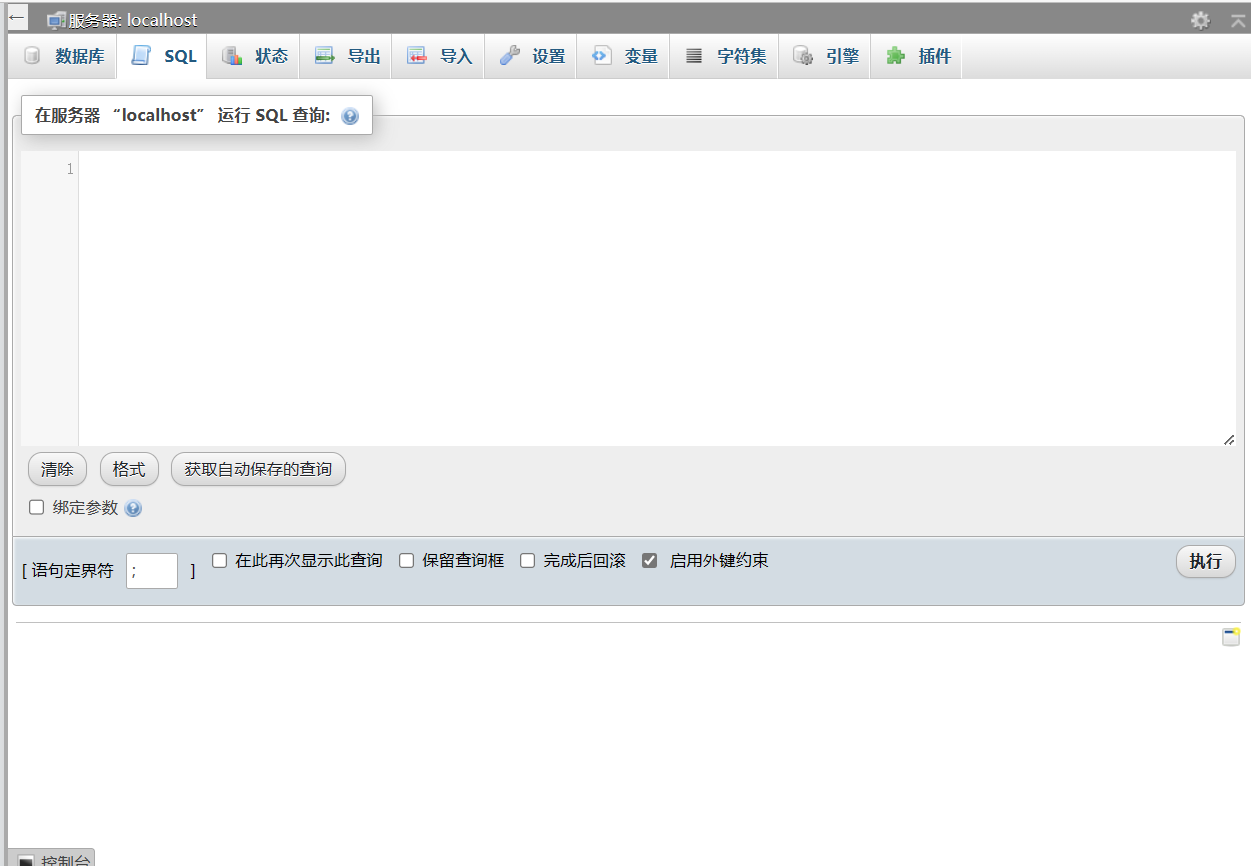文章目录[隐藏]
WordPress很多主题和插件是国外英文版本的,使用英文版本如在国内建设中文网站,在前端会显示英文语句和段落,在后台使用上也带来一定的障碍(特别是对英文不熟悉的人),盛龙科技今天给大家带来主题插件汉化教程,及在一定程度上能加快汉化效率的课程及工具。

WordPress汉化步骤一:安装poedit软件
poedit软件用来对po文件进行翻译编辑的软件工具,跟进本地电脑系统选择苹果/windows等版本。
poedit软件官网地址: Poedit Translation Editor — Poedit 。
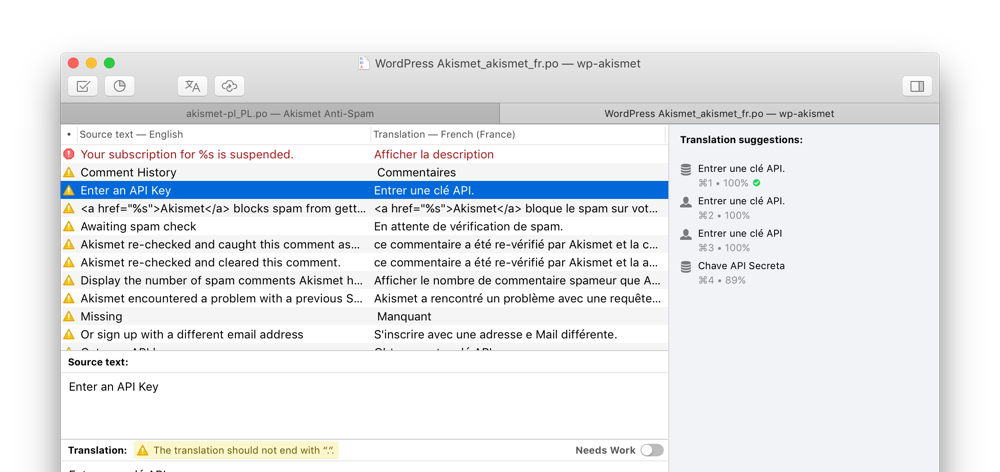
poedit软件可以免费使用,免费版一般是需要自己逐条翻译,这样对汉化条数较多的翻译是非常费时费力的。而需要预翻译功能(自动翻译功能)则需要pro专业版,购买专业版需要付费购买,付费版本对自动翻译字数有限制,并且有时间限制,土豪建议购买,一般使用人员按自己财务实力量力而行吧。
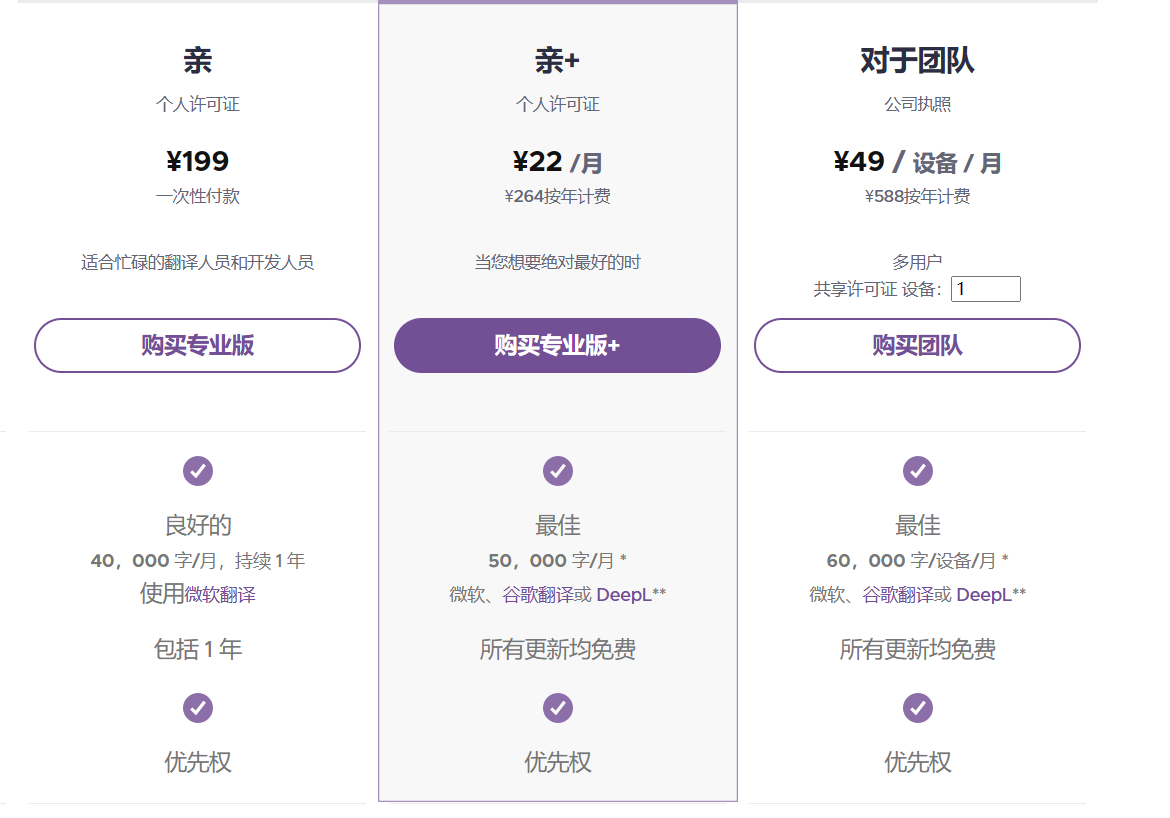
按常规步骤在本地安装好poedit软件,根据自身需要设置好语言版本,如选择中文版本。
WordPress汉化步骤二:打开翻译预备文件
翻译预备文件为po格式文件,一把位于wordpress主题和插件根目录的\languages文件夹下。
提示:并不是所有的主题和插件都有po/pot预备文件,这要看开发者是否有准备。也并不是所有的汉化文件都放在languages文件夹下,有的需要自己在主题插件静态文件夹里面找。
以Oxy Ultimate为例子,找到po预翻译文件:
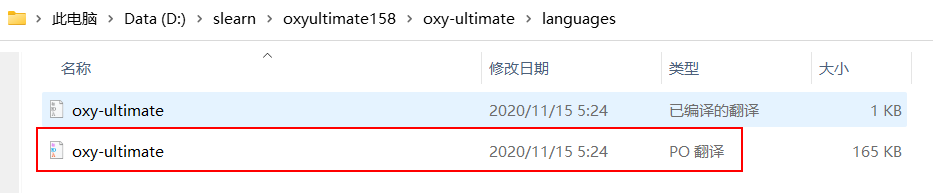
双击po文件打开翻译文件界面,开始翻译里里面的英文条目。
可以开到翻译语言和源语言相同,需要到下面第三步建立翻译语言种类(如中文)。
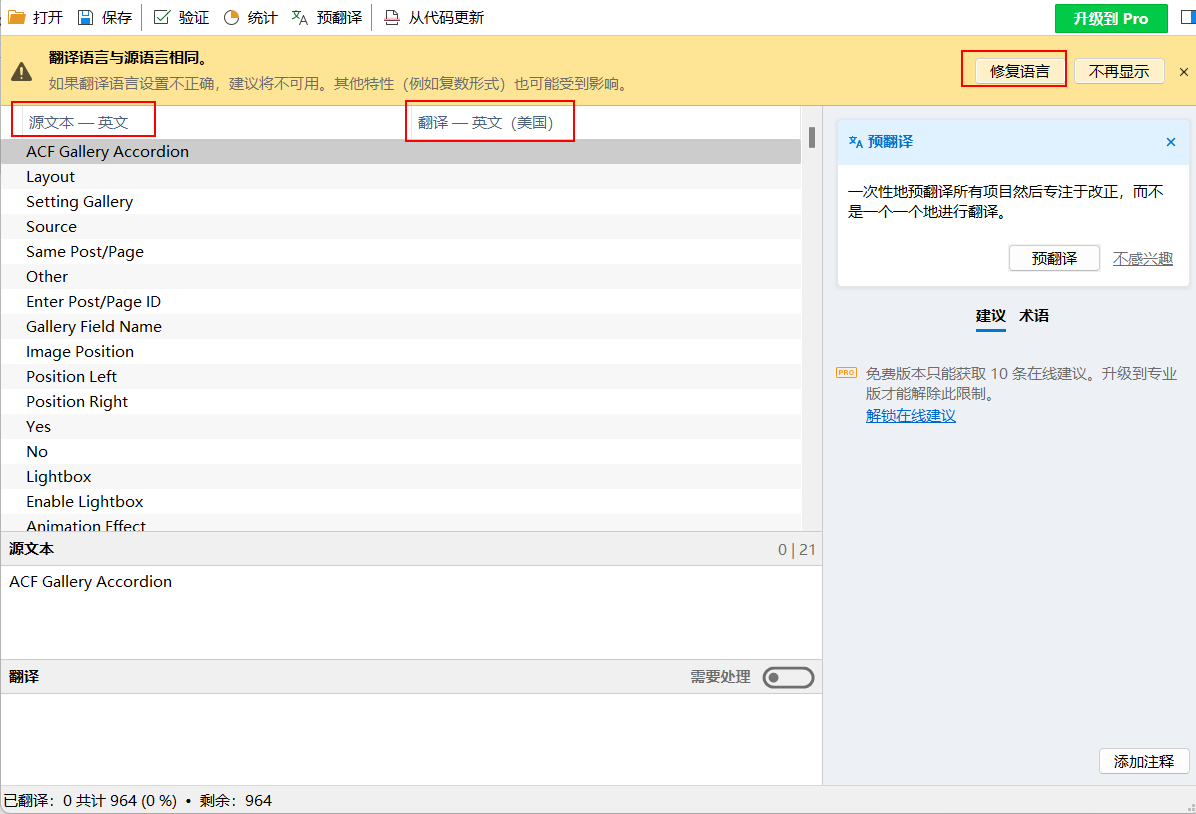
WordPress汉化步骤三:新建汉化文件
在如上点击“修复语言”,开始新建中文翻译语言种类。
如下图,
翻译名称 :和源预备翻译名称保持有一致(注意中间的-),再加上“-zh_CN”(注意中间的-,不要留空袭),表示作为中文翻译文件使用。
语言:选择 “中文(简体)”。

点击确定后,正式进入开始翻译阶段。
如下图,到这里为止,如果采取逐条翻译的方法,就点击每条源文条目,在对应翻译框填写中文即可。直到所有条目被翻译完为止。

一切翻译完成后,保存po翻译文件,则会在po文件同级文件目录生成所需要的mo汉化版文件。
注意:mo文件是不可编辑的,如需要需改、完善mo汉化文件需要打开对应的po(-zh_CN)文件重新保存

WordPress汉化步骤四:复制mo文件到wordpress网站目录
复制翻译好的mo文件到wordpress网站目录:
一般情况下,有“主题名称或插件名称+zh_CN”的mo翻译文件,复制到主题或插件的languages下或者是
\wp-content\languages\plugins (插件翻译,具备最高优先级)
\wp-content\languages\themes (主题翻译,具备最高优先级)
如果翻译名称是zh_CN.mo,则需要放在主题或插件文件夹内。
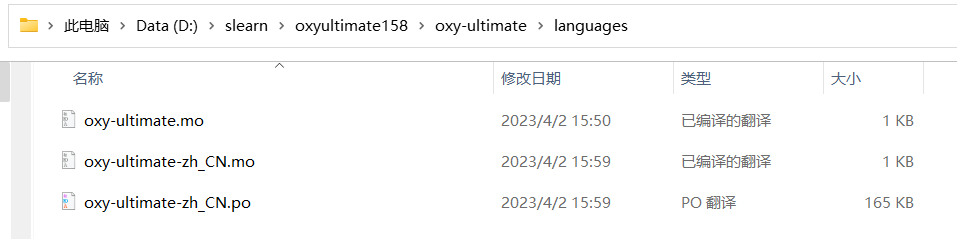
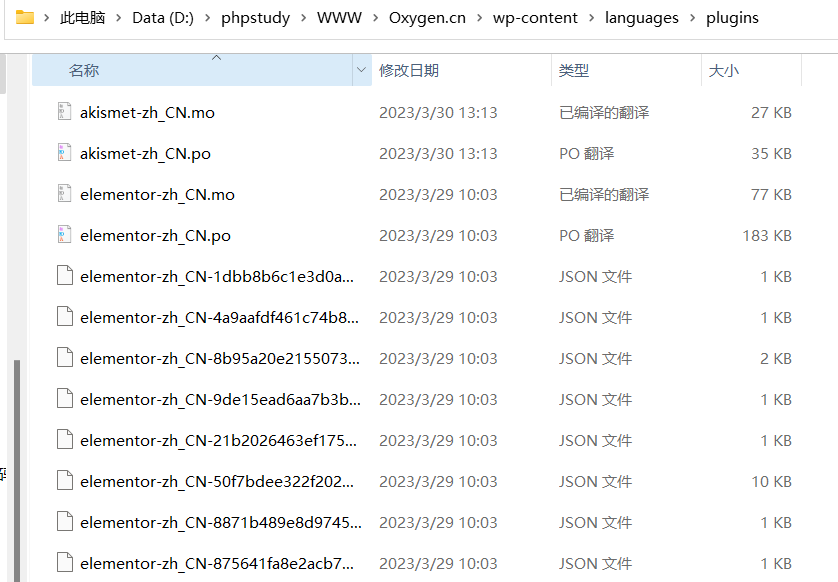
到这里Wordpress主题和插件文件汉化全部完毕,可以在后天或前端查看翻译效果了。
WordPress汉化进阶步骤:自动翻译辅助
辅助翻译需要用到另外一个软件工具:poedit自动机器翻译工具。
本站已整理好此工具windows 绿色免安装版。供版永久至尊VIP会员免费下载使用。作为本站永久至尊VIP会员特权资源。工具包内含 Poedit-3.0.6387-setup ,不再需要到官网下载。
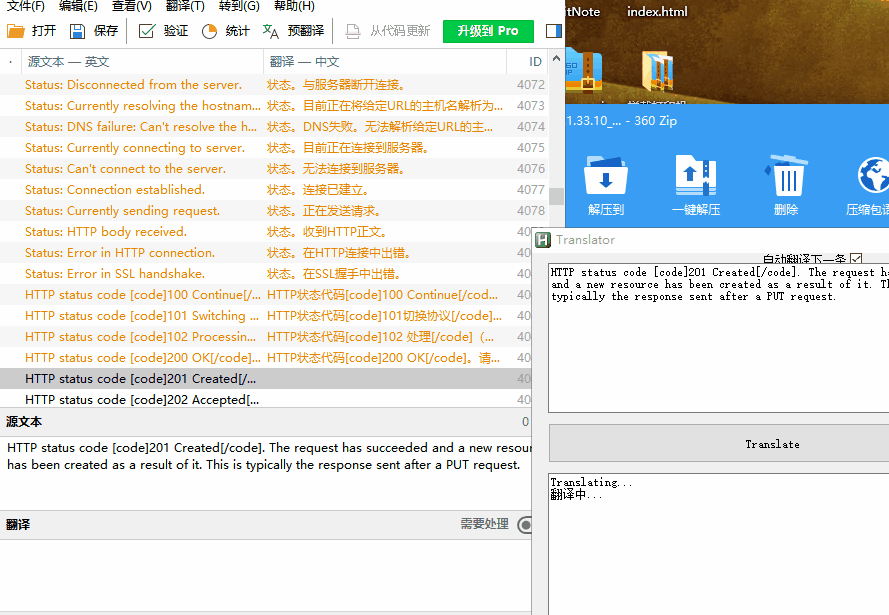
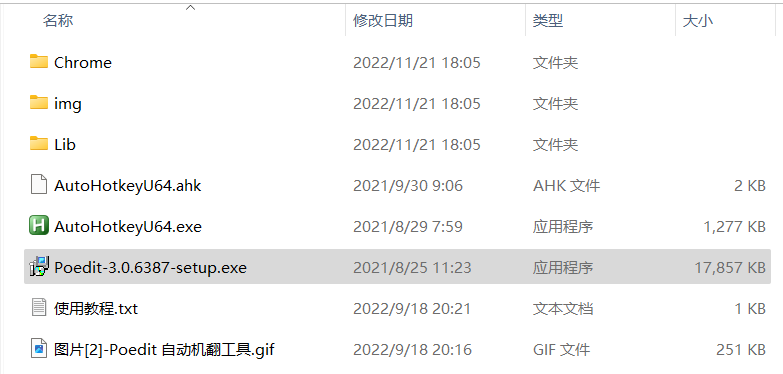
如何使用:poedit自动机器翻译工具软件包
1、在确保如上前三个Wordpress汉化步骤都完成后,打开在poedit翻译界面;
2、下载解压poedit自动机器翻译工具,双击如下按钮打开辅助自动翻译软件:
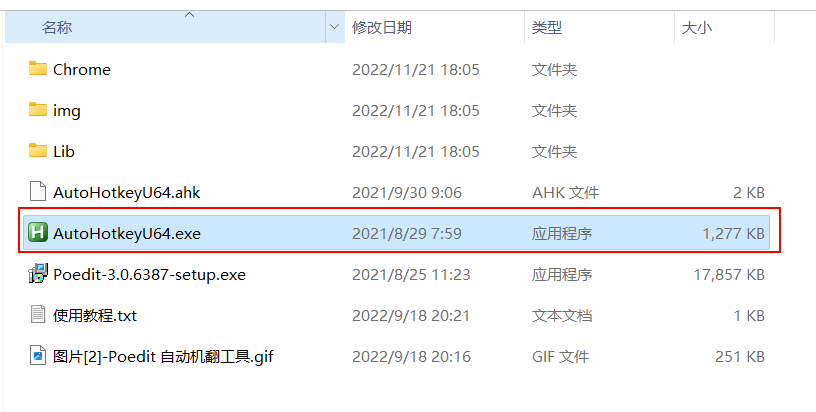
poedit自动机器翻译工具,可以勾选“自动翻译下一条” 将开启自动翻译功能。
最后点击 “Translate” 按钮开始翻译
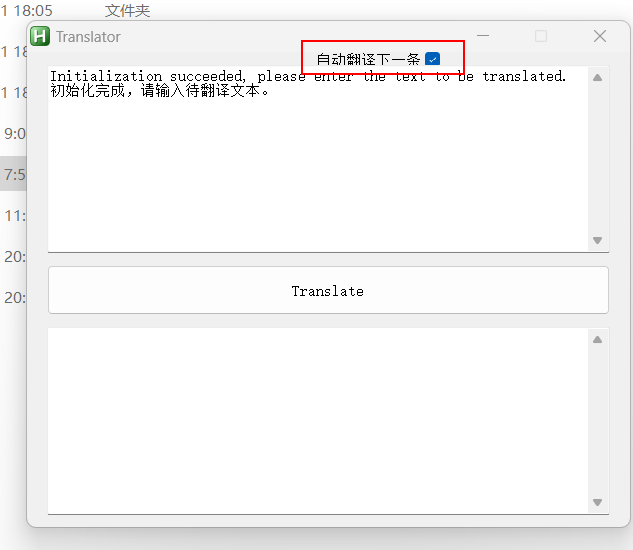
如下展示,自动翻译工具已经在 poedit 界面开始工作。
3、poedit自动机器翻译工具 常见问题
此工具并不能一直翻译到结束,有时会断开停止工作,这时需要不断重启自动翻译工具,方法如下:
WordPress汉化友情提示
盛龙科技发现,在翻译后的poedit翻译后,如中文翻译内容有问题,会显示为黄色字体,此时需要检查翻译文字,把问题改过来。
如果想把黄色字体显示为正常的黑色字体,则选择所有的条目,然后用“Ctrl + u” 键全部更改为表示没有我问题的黑色字体。为什么要注意这点呢? 因为显示有错误的黄色字体条目在使用过程中是不会显示的,及没有翻译效果的,这点一定要注意!
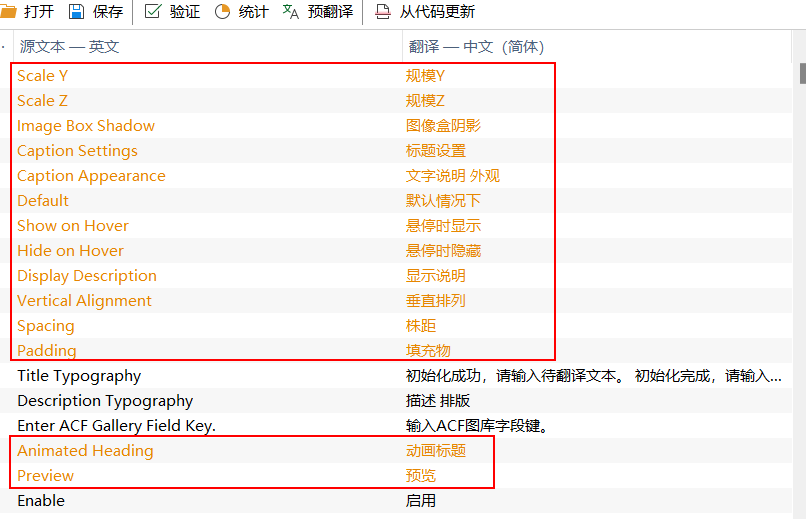
免责声明: 本网站所发布的一切资源均来自于会员发布以及互联网收集,不代表本站立场,仅限用于学习和研究目的;不得将上述内容用于商业或者非法用途,否则一切后果请用户自负;依据WordPress GPL开源许可协议分享,如有侵犯到您的权益,请联系我们。